Konfigurisanje alatke za ubrzanje prodaje
Omogućite i konfigurišite Alatku za ubrzanje prodaje da kreira sekvence i povezuje zapise i pregledava dnevne stavke liste poslova.
Napojnica
Ako želite besplatno da isprobate Dynamics 365 Sales, možete da se prijavite za probnu probnu godinu od 30 dana.
Zahtevi za licencu i uloge
| Tip zahteva | Mora da jesi |
|---|---|
| Dozvolu | Dynamics 365 Sales Premium ili Dynamics 365 prodajno preduzeće Više informacija: Dynamics 365 prodajne cene |
| Bezbednosne uloge | Administrator sistema Više informacija: Unapred definisane bezbednosne uloge za prodaju |
Kako Alatka za ubrzanje prodaje prodajnom timu?
The Alatka za ubrzanje prodaje je platforma za angažovanje koja pomaže prodajnom timu da razume potrebe kupaca i odgovori na sledeće načine:
- Angažujte se sa klijentima koristeći više kanala u okviru jednog radnog prostora.
- Umanjite vreme provedeno u traženju sledećeg najboljeg kupca za kontakt.
- Prikupite informacije iz više izvora i dozvolite prodavcima da se fokusiraju na to kako da najbolje pristupe svojim kupcima.
- Prodajte pametno tako što ćete izgraditi jak i prioritetan cevovod, ponuditi kontekst i surfovati automatizovanim preporukama tokom čitavog sekvence prodaje koja pomaže da se ubrza proces prodaje.
Belešku
Takođe možete podesiti Alatka za ubrzanje prodaje brzog podešavanja (sa Dynamics 365 sales enterprise licencom). U ovom slučaju, dobijaćete 1.500 zapisa povezanih sa sekvencama mesečno. Da biste podesili Alatka za ubrzanje prodaje brzom instalacijom, idite na stranicu "Postavke prodaje " u okviru "Postavke aplikacije". Više informacija: Podešavanje Alatka za ubrzanje prodaje
Preporuke
Za najbolje iskustvo u Alatka za ubrzanje prodaje omogućite i konfigurišite Prediktivno ocenjivanje potencijalnih klijenata i Prediktivno ocenjivanje mogućnosti za poslovanje da biste prikazali prediktivne rezultate za svaki zapis na radnoj listi. Prikazivanje rezultata pomaže prodavcima da daju prioritet potencijalnim klijentima i mogućnostima na osnovu toga koliko je verovatno da će biti konvertovani.
Prvo podešavanje
Omogućite Alatka za ubrzanje prodaje tako što ćete brzo obezbediti pristup bezbednosnim ulogama i izabrati tipove zapisa koji će biti prikazani na radnoj listi.
Belešku
Podrazumevano, Alatka za ubrzanje prodaje je dostupan u aplikaciji Čvorište za prodaju sa ograničenim funkcionalnostima. Timovi prodaje mogu da pregledaju stavke radne liste kreirane kroz vremensku osu za zapise kontakata, mogućnosti za poslovanje, potencijalnog klijenta i naloga. Da biste iskusili pune mogućnosti Alatka za ubrzanje prodaje, kupite licencu "Premija prodaje" i konfigurišite funkcije kao što su sekvence i segmenti.
Prijavite se u aplikaciju za prodaju, a u donjem levom uglu stranice idite na "Promeni postavke uvida>u oblast".
Ispod Alatka za ubrzanje prodaje izaberite radni prostor.
Otvoriće Alatka za ubrzanje prodaje za podešavanje radnog prostora.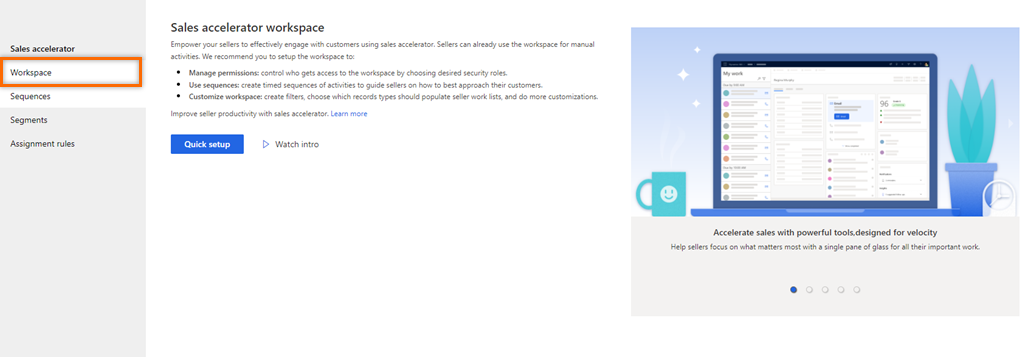
Izaberite brzo podešavanje.
Otvoriće Alatka za ubrzanje prodaje brzog podešavanja.
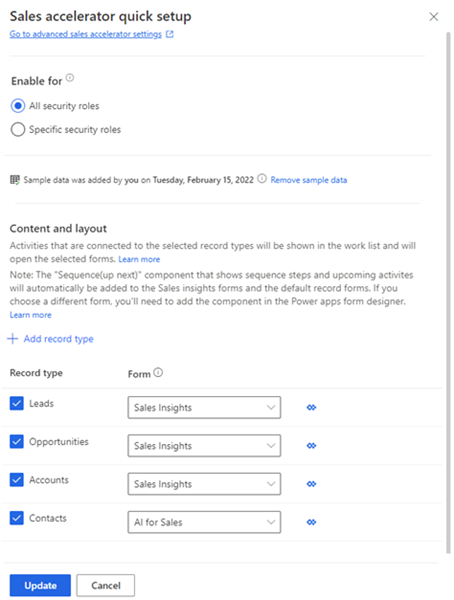
U odeljku Omogući za izaberite uloge da biste dodelili dozvole za korišćenje Alatka za ubrzanje prodaje funkcija. Odaberite jednu od sledećih opcija da biste dodelili dozvole.
Bezbednosne uloge Opis Sve bezbednosne uloge Izaberite ovu opciju da biste pristupu prikazu Alatka za ubrzanje prodaje funkcija dali svim bezbednosnim ulogama u vašoj organizaciji. Određene bezbednosne uloge Izaberite ovu opciju da biste naveli bezbednosne uloge da biste dobili pristup prikazu Alatka za ubrzanje prodaje za samo nekoliko korisnika. Koristite polje za pronalaženje da biste dodali bezbednosne uloge. Belešku
Da biste obezbedili dozvole za druge korisničke uloge za kreiranje, uređivanje, brisanje, povezivanje i prekidanje sekvenci, pogledajte zahteve za dozvolu za upravljanje sekvencama
(Opcionalno) Izaberite dodajte probne podatke da biste istražili Alatka za ubrzanje prodaje funkciju sa obezbeđenim probnim podacima.
Instaliranje probnih podataka relevantno je samo za vaše okruženje za testiranje ili probno okruženje. Dodavanje probnih podataka može potrajati nekoliko minuta. Više informacija:Upravljanje probnim podacima
Važno
Da bi se sprečili neželjeni rezultati, uzorci podataka dostupni su samo za neproizvodna okruženja.

U odeljku vrsta zapisa obrasca izaberite vrste zapisa i odgovarajuće povezane obrasce koje želite da prikažete na radnoj listi, kao što je zahtevala vaša organizacija. Podrazumevano su izabrani potencijalni klijenti, prilike, konta i kontakti.
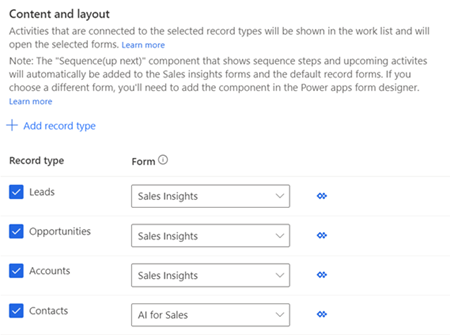
Da biste dodali vrsta zapisa, izaberite opciju vrsta zapisa, a zatim izaberite padajuću listu da biste odabrali zapise koje želite da dodate.
Belešku
Vrste zapisa (entiteti) koji su u vlasništvu organizacije nisu podržane.
Sa padajuće liste odaberite obrazac kojem želite da dodate sekvencu (sledeću) vidžet. Menadžeri prodaje koriste vrste zapisa za konfigurisanje sekvence koja će biti dodeljena zapisima koji će se prikazivati u aplikaciji.
Belešku
- Da biste prikazali prilagođene tipove zapisa na listi, idite na prilagođavanja >postavki>Prilagodite entitete>sistemskih>komponenti. U okviru Communication & Collaboration omogućite opcije Aktivnosti, Veze i Slanje e-pošte (Ako polje e-pošte ne postoji, biće kreirano).
- Da biste dodali sledeći vidžet prilagođenom obrascu entiteta, pogledajte članak Sabidi sledeći vidžet u obrazac entiteta.
Ponovite korake a i b da biste dodali još tipova zapisa.
Belešku
- Možete da uklonite vrste zapisa sa kojima više ne morate da povezujete automatizovane aktivnosti. Izaberite ikonu X koja odgovara vrsta zapisa biste je uklonili sa liste. Međutim, imajte na kraju da će ovi zapisi, ako su zapisi u izbrisanim vrsta zapisa povezani sa nizom, ovi zapisi i dalje biti povezani sa nizom.
- Da biste znali kako se zapisi popunjavaju na radnoj listi, idite na prikaz mojih zapisa pomoću radne liste.
Izaberite Ažuriraj.
Radna Alatka za ubrzanje prodaje je omogućena i spremna za korišćenje u vašoj organizaciji. Sada možete da prilagodite radni prostor konfigurisanjem izgleda filtera, sortiranja i radnih stavki. Više informacija: Prilagođavanje radnog prostora
Onemogući Alatka za ubrzanje prodaje
Možete da onemogućite Alatka za ubrzanje prodaje radnog prostora ako to više nije potrebno u vašoj organizaciji.
Na stranici Alatka za ubrzanje prodaje radnog prostora izaberite onemogući .
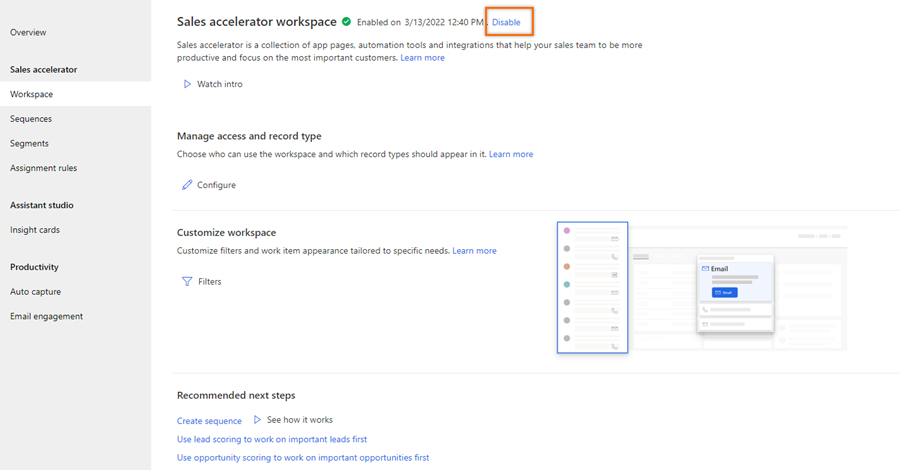
U poruci potvrde izaberite onemogući Alatka za ubrzanje prodaje.
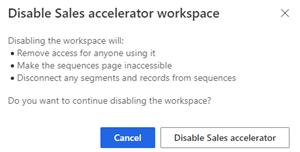
Radni Alatka za ubrzanje prodaje je onemogućen u vašoj organizaciji. Takođe, prodavci ne mogu da vide stavku Alatka za ubrzanje prodaje " Moj rad".
Da biste konfigurisali Alatka za ubrzanje prodaje, idite na prvo podešavanje.
Prilagođavanja
Podrazumevano je da je vidžet "Gore" prikazan u obrascima "Podrazumevani glavni" i " Uvid u prodaju ". Da biste dodali sledeći vidžet u druge obrasce, sledite proces naveden u polju Kako da dodam sledeći vidžet u obrazac entiteta?
Saznajte više o tome kako da Alatka za ubrzanje prodaje na mapu lokacije u prilagođenoj aplikaciji.
Dodavanje Alatka za ubrzanje prodaje mape lokacije u prilagođenu aplikaciju
Belešku
Omogućite uvid u prodaju u svojoj organizaciji pre nego što dodate mapu lokacije u prilagođenu aplikaciju.
Kada kreirate prilagođenu aplikaciju sa modelima i odaberete podrazumevano rešenje za kreiranje mape lokacije za aplikaciju. Međutim, lista sadrži rešenja koja se zasnivaju samo na obrascima entiteta. Opcija Alatka za ubrzanje prodaje zasnovana je na URL prilagođenim obrascima kontrole i ne pojavljuje se na listi rešenja. Morate ručno dodati opciju mapi lokacije. Nakon što dodate ove opcije, korisnici u vašoj organizaciji mogu da ih vide na mapi lokacije aplikacije.
Koristite sledeće URL adrese da biste prilagođenoj aplikaciji dodali mapu lokacije akceleratora prodaje i izvršili korake u dodavanju stavke mape lokacije u prilagođenu aplikaciju:
| Naziv funkcije | URL adresa |
|---|---|
| Alatka za ubrzanje prodaje | /main.aspx?pagetype=control&controlName=MscrmControls.AcceleratedSales.AnchorShellControl |
Ne možete da pronađete opcije u aplikaciji?
Postoje tri mogućnosti:
- Nemate potrebnu licencu ili ulogu.
- Administrator nije uključio funkciju.
- Vaša organizacija koristi prilagođenu aplikaciju. Proverite sa administratorom koji su tačni koraci. Koraci opisani u ovom članku specifični su za unapred pripremljeno čvorište za prodaju i aplikaciju Sales Professional.
Pogledajte i ovo
Koja je Alatka za ubrzanje prodaje?
Kreiranje sekvenci i upravljanje njima
Konfigurisanje Alatka za ubrzanje prodaje podataka za prodavce za personalizaciju
Upravljanje pristupom i vrsta zapisa
Prilagođavanje radnog prostora
Povratne informacije
Stiže uskoro: Tokom 2024. godine postepeno ćemo ukidati probleme sa uslugom GitHub kao mehanizam povratnih informacija za sadržaj i zameniti ga novim sistemom povratnih informacija. Dodatne informacije potražite u članku: https://aka.ms/ContentUserFeedback.
Prosledite i prikažite povratne informacije za